分类
安全模式是windows操作系统的一种特殊模式,能够帮助我们检查系统故障与修复,让我们解决系统故障事半功倍,在不同操作系统环境下截图安全模式的方式也有所不同,之前豆豆也介绍过win8.1快速进入安全模式2个方法、Win7系统安全模式进入方法等等,那么在win10操作系统中又该如何进入安全模式呢?
其实Win10系统安全模式可以利用Win+R命令设置来轻松进入,下面来看看设置教程。
1、在Win10系统里同时按下”Win+R“组合按键,在打开的运行对话框里输入命令:msconfig,然后点击确定,如下图所示。
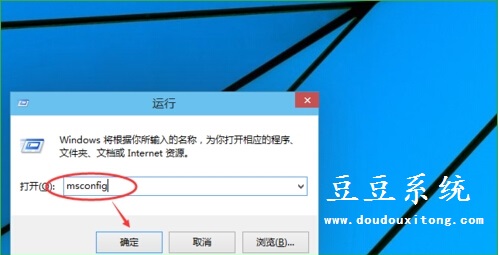
2、点击打开系统配置窗口,选择引导选项卡,如下图所示。
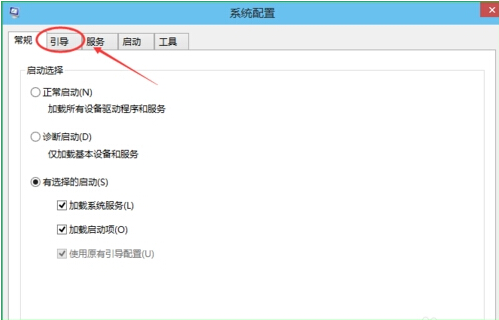
3、在引导选项卡窗口下,将引导选项下的安全引导(F)勾中,然后点击确定,如下图所示。
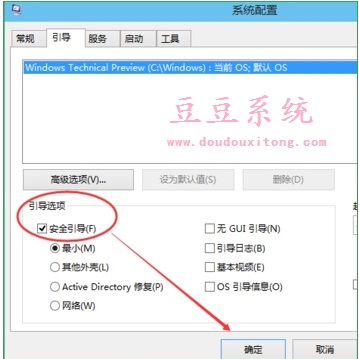
4、点击后,系统提示重新启动后,会进入安全模式,如下图所示。
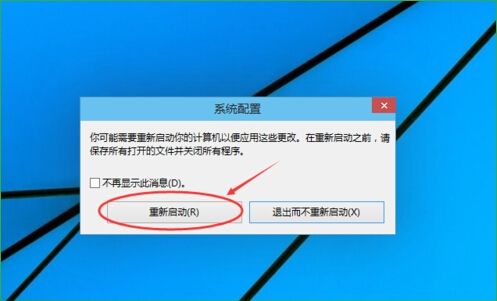
5、点击重新启动后,Win10系统正在启动。如下图所示。
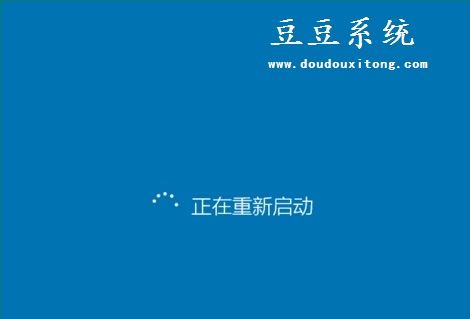
6、Win10系统重新启动好后,输入密码,点击→图标登录Win10安全模式。如下图所示。
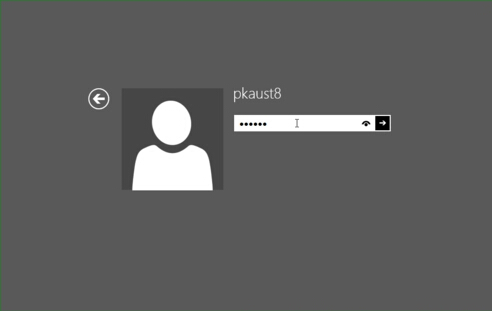
7、登录成功后,即进入了Win10的安全模式,如下图所示。
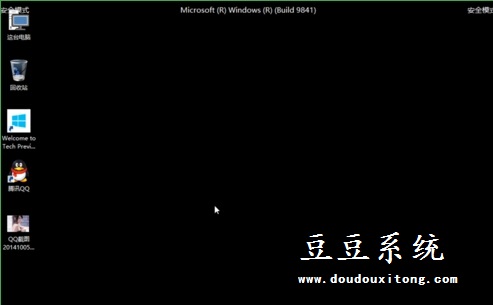
可见windows安全模式对我们的操作系统起到至关重要的作用,特别是电脑感染到病毒或系统错误问题等等,那么可以按照安全模式的进入方式来开启修复,希望教程的win10安全模式对大家有所帮助。